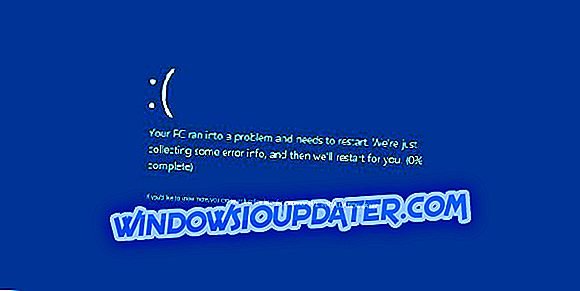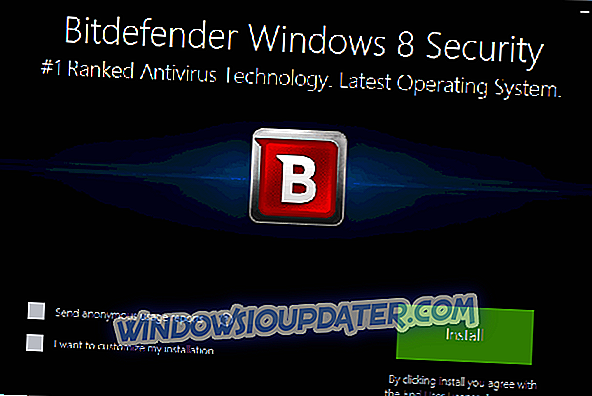Per impostazione predefinita, le build di Windows 10 Technical Preview richiedono 16 GB di spazio su disco. Ma cosa succede se la tua nuova build richiede molto più spazio rispetto alla precedente? In tal caso, stai affrontando un bug e questo problema deve essere risolto.

L'installazione sovradimensionata di build recenti potrebbe causare vari problemi. Ad esempio, non sarà possibile installarlo a causa di spazio su disco insufficiente. O ci vorrà molto più tempo per l'installazione di quanto dovrebbe, alcuni utenti segnalano che ci sono voluti fino a ore per installare la nuova build.
La causa dello spazio su disco e dei problemi di installazione è un bug nelle recenti build dell'anteprima tecnica di Windows 10. In alcuni casi, questo bug sta causando l'installazione per scaricare tutti i pacchetti di lingua disponibili durante l'installazione di nuove build dell'anteprima tecnica di Windows 10. Oltre a problemi di spazio su disco e installazione, questo bug potrebbe anche far apparire alcune cartelle inaspettate e indesiderate sul desktop o in Esplora file.
Come risolvere i problemi di spazio su disco in Windows 10 Insider build
I pacchetti di lingua aggiuntivi occupano 2, 5 GB di spazio su disco. Quindi, per risolvere questo problema, liberare 2, 5 GB di spazio, installare l'ultima build e disinstallare i language pack inutili. Per disinstallare i language pack di Windows 10 Technical Preview non necessari dal tuo computer, fai quanto segue:
- Vai a Cerca e digita cmd
- Apri il prompt dei comandi come amministratore
- Digitare il seguente comando e premere Invio: Lpksetup / u
- Ti mostrerà l'elenco di tutti i language pack installati sul tuo computer, basta selezionare i language pack indesiderati e disinstallarli
Probabilmente hai notato che l'anteprima tecnica di Windows 10 è piena di bug ed errori e questo errore di spazio sul disco è solo uno dei tanti. Ma questa è solo un'anteprima tecnica del sistema, quindi dovremmo aspettarci che la versione finale sia molto più stabile e priva di bug.
Metodi alternativi quando si sta esaurendo lo spazio su disco
Le ultime versioni di Windows 10 sono più stabili e non dovresti affrontare così tanti bug come nelle versioni precedenti. Ma, nel caso in cui hai bisogno di spazio libero, puoi provare i seguenti passaggi.
1. Elimina i file indesiderati usando Storage Sense

Puoi eliminare i file indesiderati aprendo la scheda Impostazioni> Sistema> Archiviazione> fai clic su "Cambia la modalità di liberazione automatica dello spazio".
2. Rimuovere i file temporanei utilizzando Pulizia disco
Per rimuovere i file temporanei, apri la scheda Impostazioni> Sistema> Archiviazione> link "Libera spazio ora".

3. Disinstallare app e giochi che non ti servono
Basta fare clic sulla scheda Impostazioni> App> App e Funzioni. Da lì puoi selezionare e disinstallare ciò di cui hai bisogno.
4. Disabilita ibernazione su Windows 10
Se si desidera disabilitare la modalità di sospensione, fare clic su Start> Apri Command Promp (Esegui come amministratore). Devi digitare " powercfg / hibernate off ". È tutto.
5. Copia file, app, giochi su un disco rigido esterno.
Speriamo che queste soluzioni rapide ti aiutino a risolvere i tuoi problemi di spazio su disco.
Nota del redattore: questo post è stato originariamente pubblicato nell'aprile 2015 e da allora è stato aggiornato per freschezza e accuratezza.